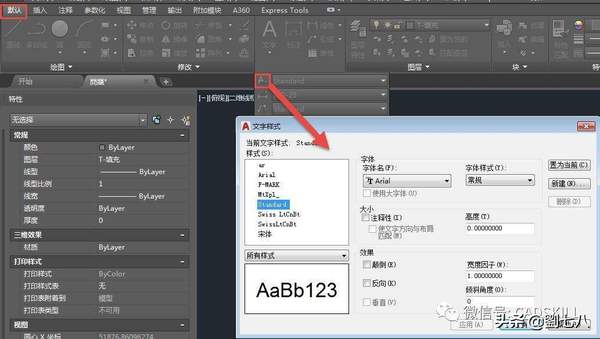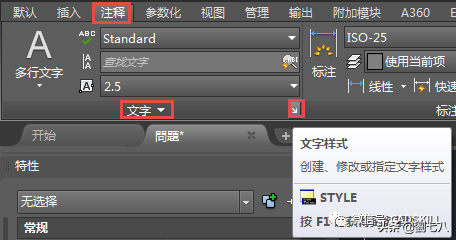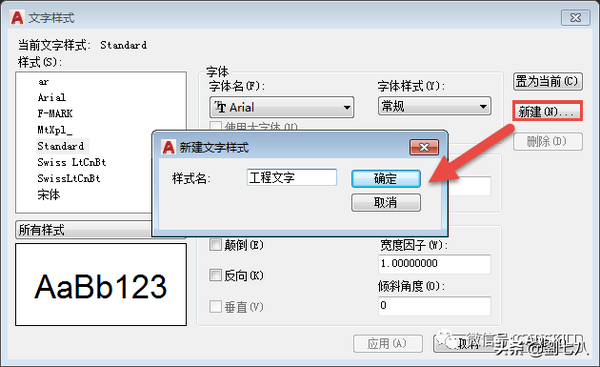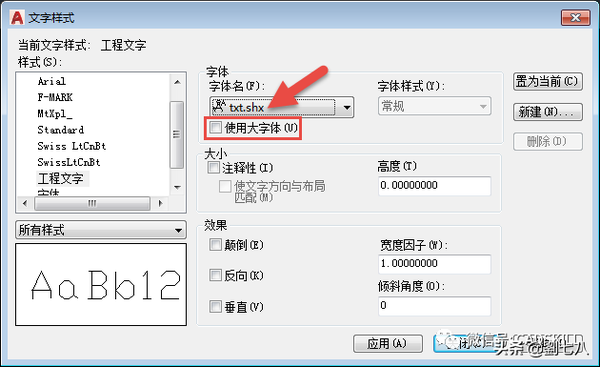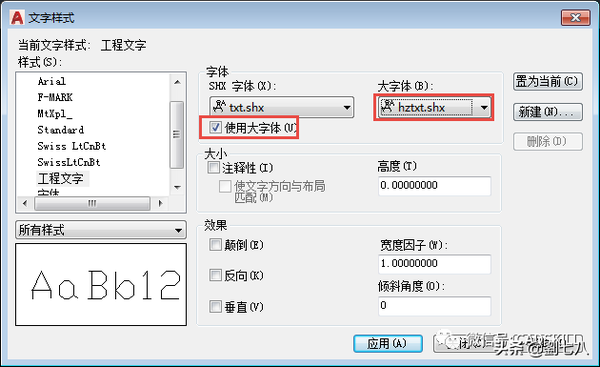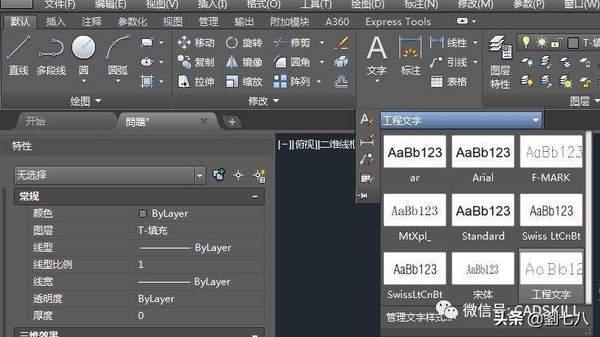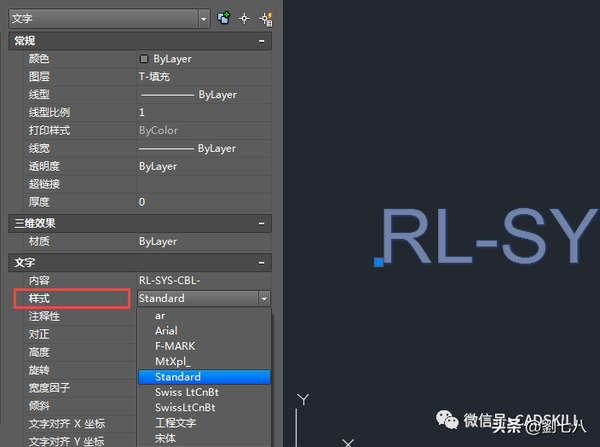cad的文字样式怎么设置(cad修改文字样式)
摘要:要想准确控制文字书写的效果,首先就要合理设置文字的格式。在CAD中文字的格式是通过“文字样式”来控制的,在文字样式中可以设置使用CAD专用字体,也可以设置使用Windows操作系统的字体。
下面简单给大家介绍一下文字样式的设置。
何为文字样式?
所谓的文字样式,其实就是文字模板。为了控制文字的显示效果,我们需要对文字的高度、角度、字体等属性进行调整,如果分别调整图纸中的每一个文字,效率未免过低。CAD中设置了文字样式功能,您可以将字体,以及文字的高度、角度、字体调整好,保存在文字样式中。必要时,您可以设置多个文字样式,而在使用文字时,只需简单地为其指定相应的样式,就可以得到对应的文字效果。更重要的是,当您修改了某个文字样式中的一些属性时,所有使用了该样式的文字均自动发生改变,为后期图纸修改提供了极大的便利。
文字样式可以用来控制单行文字、多行文字以及标注、表格、多重引线等各类图形中文字的字体和相关参数。
设置文字样式
1、在命令面板或工具栏选择“默认(或常用)>注释>文字样式”,或者输入ST命令后回车,调用文字样式命令,打开文字样式对话框。
低版本也可以在菜单里选择:格式>文字样式。
如果一段时间内在集中写文字和标注,在高版本中可以切换到“注释”选项卡,在“文字”面板点右小角的箭头就可以打开文字样式对话框,如下图所示。
2、 在文字样式对话框中单击“新建”按钮,新建一个文字样式,将文字样式改名为“工程位置”,如下图所示。
我们可以看到文字样式默认的字体是“Arial”,这是操作系统带的字体,浩辰CAD等国产CAD默认使用“宋体”。如果是低版本CAD,文字样式默认的字体则可能是txt.shx。
SHX字体是CAD里有专用的字体文件,扩展名是*.shx。下面我们先来设置一个CAD内的字体看看。
3、在“字体名”一栏的下拉菜单中选择“txt.shx”,如下图所示。
因为字体列表中有大量操作系统字体,找CAD字体时,鼠标点开字体列表后,可以输入首字母来快速定位,比如输入T就可以定位到列表中T开头的字体。如果T开头的字体还是太多,可以直接输入TXT直接找到txt.shx。
注意:在字体名下拉框下面有一个复选框“使用大字体”,这个复选框只有在选择了一种*.shx字体的时候才会显示,如果选择宋体或ARIAL是不显示的。
要使用好CAD字体,必须对大字体有一定了解。简单地讲,所谓小字体(常规字体),就是包含英文、符号等字母的字体,大字体就是包含中文、日文、韩文的亚洲字符的字体。
如果你想使用CAD的字体,又想显示汉字,就必须设置一个小字体加一个大字体。
前一节中说道有些CAD版本在用默认文字样式时,单行文字中输入中文时就会显示成问号,就是因为默认的文字样式只设置了txt.shx,没有设置大字体。
4、勾选“使用大字体”选项,在“大字体”一栏的下拉菜单中选择hztxt.shx,如下图所示。
新安装的AUTOCAD的大字体列表中可能没有hztxt.shx,没有关系,可以选择一个其他的字体,比如gbcbig.shx。
5、 输入文字高度值,如“2.5”,单击“应用”,完成文字样式设置。
当然,如果有需要,还可以设置文字的其它属性,这里不再赘述。
注:一般情况下,在文字样式中不设置高度,也就是用默认值0。这样在CAD中使用此文字样式编写单行文字可以设置成不同高度。如果此处设置了高度,在编写单行文字时将直接使用此高度,不再提示高度。
6、至此,已完成“工程文字”样式的设置,如果希望退出后直接使用该样式,单击“应用”即可。
设置完此文字样式,可以尝试前一节讲解的内容来创建单行文字和多行文字,看看文字样式的效果。然后还可以尝试创建其他文字样式,比如取消勾选“使用大字体”,选择“宋体”、“黑体”等操作系统的字体试试,多设置几种样式后,可以再文字样式下拉框中切换“当前文字样式”,然后再书写文字看看不同文字样式的效果,如下图所示。
也可以选中写好的文字,在特性面板(CTRL 1)中切换文字样式,观察文字的字体变化,如下图所示。
在使用某种文字样式书写文字后,可以再打开文字样式对话框,修改文字样式的字体,观察文字的字体变化,对文字样式的作用有更深入的了解。
注意:文字一旦写好,可以通过文字样式改字体、倾斜、反向等设置,但高度却不再受文字样式的控制。
总结:
上面我们介绍的设置文字样式的基本操作,并简单介绍了CAD可使用的几种字体。当打开其他人绘制图纸或自己输入中文显示为问号时,问题肯定出现在字体上,通过文字样式对话框可查看这些文字使用的字体,最好的解决办法是找到原字体后,将字体文件复制到CAD的fonts目录下,实在不行也可替换成其他类似字体。